Dentro de qualquer empresa, existem informações ou dados considerados proprietários ou confidenciais da empresa. Esses dados proprietários e confidenciais nunca devem ser compartilhados fora da empresa, pois são um componente do sucesso do negócio ou um produto do negócio. As empresas costumam preferir plataformas de comunicação como o Slack, que têm fortes proteções de privacidade para garantir que as mensagens, arquivos e dados postados em seu espaço de trabalho permaneçam privados e não possam ser acessados por ninguém outro.
Ocasionalmente, em espaços de trabalho corporativos do Slack, você pode precisar coordenar e se comunicar com pessoas de outras empresas. Para habilitar essa comunicação, como parte do “Slack Connect”, pessoas de outras empresas podem ser convidadas para o seu espaço de trabalho e os canais podem ser compartilhados com outros espaços de trabalho. Esse vínculo entre as empresas, no entanto, apresenta o risco de que dados proprietários da empresa possam vazar para os funcionários da outra empresa, deliberada ou involuntariamente.
Para reduzir o risco de isso acontecer, o Slack oferece uma configuração de permissão que você pode ativar ou desativar permite que você controle se algum arquivo pode ser carregado ou compartilhado em conversas com usuários de outras empresas presente. Por padrão, para garantir que a comunicação não seja acidentalmente restrita, é possível compartilhar arquivos em conversas com usuários de outra empresa.
Para desabilitar esta configuração e garantir que os arquivos não possam ser enviados ou compartilhados com usuários de outras empresas através do Slack, você precisa ir para as configurações de permissões do espaço de trabalho. Para chegar lá, primeiro você precisa clicar no nome da área de trabalho no canto superior direito. Em seguida, no menu suspenso, selecione “Configurações e administração” e “Configurações do espaço de trabalho” para abrir as configurações do espaço de trabalho em uma nova guia.
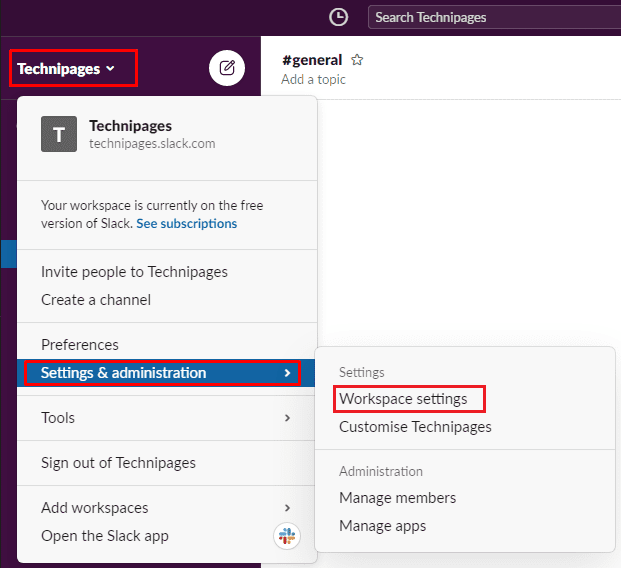
Mude para a aba “Permissões” no topo da página, então clique no botão “Expandir” para as permissões “Uploads de arquivos para Slack Connect”.
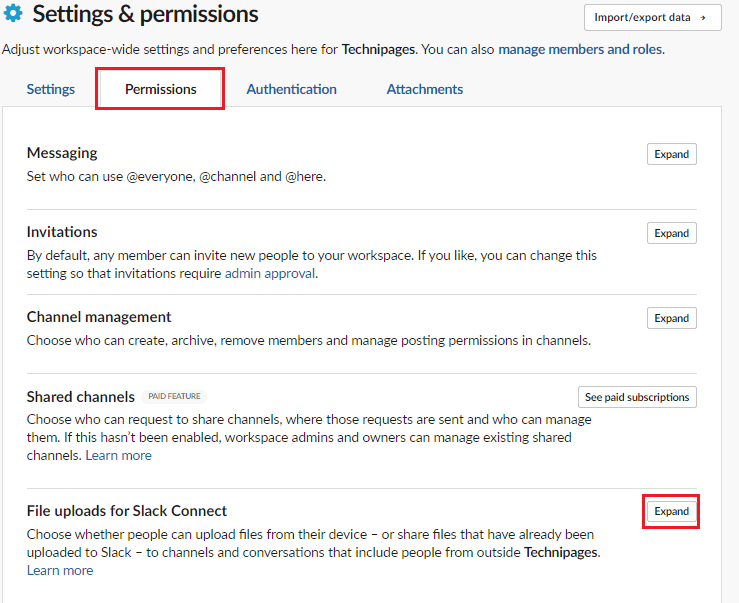
Para desativar o compartilhamento de arquivos em canais com membros de outras empresas, desmarque a caixa de seleção “Ativar enviar e compartilhar arquivos em conversas com pessoas de outras empresas ”, clique em“ Salvar ”para aplicar o mudança.
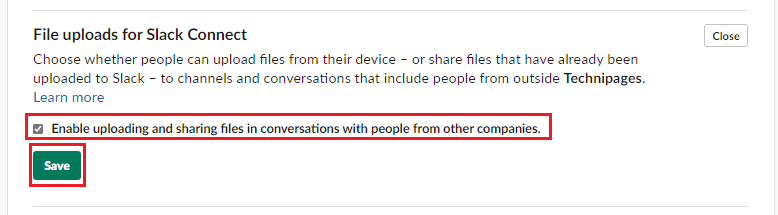
As empresas querem ter certeza de que os dados confidenciais da empresa não sejam acidental ou deliberadamente transferidos para fora da empresa. Seguindo as etapas deste guia, você pode desativar a capacidade de fazer upload ou compartilhar documentos carregados anteriormente em conversas do Slack nas quais haja membros de outra empresa.